2 maneiras fáceis de juntar vários arquivos SWF em um
SWF (pequeno formato da Web) é um formato de arquivo Adobe Flash usado principalmente para multimídia, gráficos vetoriais e Action Script. Os arquivos SWF podem conter animações ou miniaplicativos de vários graus de interatividade e função e podem ser facilmente reproduzidos pelo plug-in do Flash em qualquer navegador da web.
Você está procurando um programa útil, especialmente um programa de joiner de vídeo gratuito para mesclar arquivos MXF?

Esta postagem fala principalmente sobre a situação em que você tem vários arquivos SWF e deseja combiná-los. Você pode obter um guia detalhado para mesclar ou juntar arquivos SWF dentro de um.
Se você não deseja instalar nenhuma ferramenta de fusão de vídeo de terceiros, pode recorrer a algum agregador de SWF on-line gratuito para combinar vários arquivos SWF. Aqui apresentamos a você o popular Fusão de vídeo grátis. Comparado com outras ferramentas de combinação de vídeo online, não há limite para o tamanho do arquivo que você carregou. Além disso, não adicionará marca d'água ao seu arquivo mesclado.
Esta fusão de vídeo online gratuita oferece suporte a muitos formatos de vídeo comumente usados, incluindo SWF, MP4, AVI, FLV, MOV, WMV e muito mais. É totalmente gratuito e 100% seguro. Você pode usá-lo em qualquer navegador da web como Chrome, IE, Firefox, Yahoo ou Safari para juntar vários arquivos SWF em um.
Abra este marcador SWF online gratuito em seu navegador, clique no botão Adicionar vídeo para mesclar botão para instalar rapidamente um pequeno iniciador para a primeira fusão de vídeo online. Você só precisa instalá-lo uma vez. Depois disso, uma janela pop-up aparecerá na tela para você selecionar e carregar seus arquivos SWF.

No novo Mesclando vídeos janela, você pode adicionar mais videoclipes de acordo com sua necessidade. Observe que todos os arquivos SWF adicionados serão mesclados na ordem em que estão listados. Portanto, pode ser necessário organizá-los antes de combinar.
Durante esta etapa, você também pode selecionar um formato de vídeo de saída e resolução corretos para o arquivo editado. Então clique Mesclar agora botão para começar a juntar arquivos SWF em um único vídeo.

Você verá um Junte-se com sucesso notificação após a combinação dos arquivos SWF. Você pode clicar no botão OK para concluir todo o processo e fechar a janela.

Ao combinar dois ou mais arquivos SWF, você também pode precisar de outros recursos de edição, como cortar, girar ou cortar. Considerando isso, esta parte gosta de recomendar um editor e conversor de vídeo com todos os recursos, Video Converter Ultimate para você.
Ele tem a capacidade de juntar arquivos SWF em um sem perda de qualidade. Além disso, é equipado com muitos recursos de edição. Depois de editar os vídeos, você também pode ajustar os efeitos de imagem e som e melhorar a qualidade do vídeo de saída.
Para mesclar arquivos SWF em seu PC ou Mac com Windows 11/10/8/7, primeiro você deve instalar e executar uma versão adequada do Video Converter Ultimate no computador. Quando você entra neste software de fusão de vídeo, você pode clicar no grande mais ícone ou Adicionar arquivos botão para carregar seus arquivos SWF. Aqui você pode adicionar videoclipes em qualquer outro formato.

Todos os arquivos SWF serão mesclados na ordem em que estão listados na interface. Você pode clicar Mover para cima / baixo ícone no lado direito do vídeo carregado para organizar a ordem do vídeo.
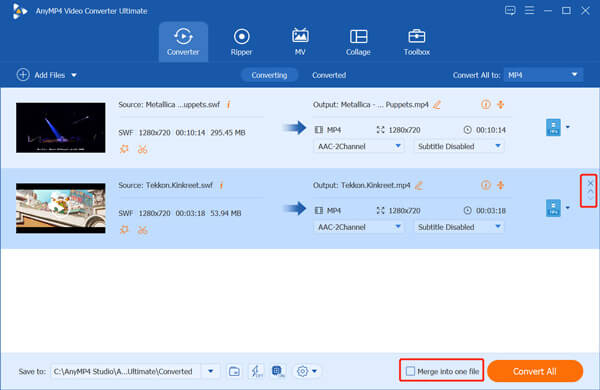
Antes de combinar arquivos SWF em um único vídeo, você pode usar várias funções de edição para editar seus videoclipes. Por exemplo, você pode clicar no Cortar ícone abaixo do vídeo adicionado para remover parte do vídeo indesejado. Como você pode ver, também permite que você adicionar legendas e faixas de áudio.

Marque a Mesclar em um arquivo caixa à frente do Converter tudo botão no canto inferior direito. Selecione um formato de saída correto na lista suspensa de Converter tudo em. O formato de saída padrão é MP4. Você pode verificar as informações detalhadas de cada formato e, em seguida, escolher um adequado de acordo com sua necessidade.
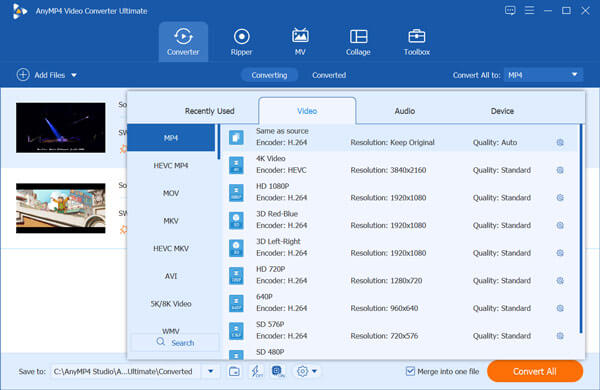
Depois de todas essas operações, você pode clicar no Converter tudo botão para mesclar arquivos SWF juntos. Graças à sua tecnologia de aceleração avançada, você pode combinar todos os clipes de vídeo em um em alta velocidade.
Você ainda pode reproduzir arquivos SWF?
sim. Você pode usar um Flash autônomo ou SWF Player para reproduzir arquivos SWF com facilidade. Muitos reprodutores de mídia, como GOM Player, VLC Media Player, KMPlayer, PotPlayer, e mais também suportam o formato SWF.
O Windows Media Player pode reproduzir arquivos SWF?
O Windows Media Player não oferece suporte nativo para a reprodução de SWF. Para reproduzir um arquivo SWF no WMP, você deve primeiro instalar o codec SWF em seu computador. Para adquirir o codec SWF, você precisa instalar o Adobe Flash Player ou Adobe Shockwave Player.
Como converter SWF para MP4 gratuitamente?
Existem muitos conversores de vídeo oferecidos no mercado que podem ajudá-lo a lidar com várias conversões de vídeo, incluindo a conversão de SWF para MP4. Você pode fornecer o fácil de usar Free Video Converter uma tentativa.
Quando você junte vários arquivos SWF em um, é melhor produzir o vídeo mesclado em um formato de vídeo popular como MP4. Ambas as ferramentas de junção de vídeo recomendadas permitem mesclar videoclipes e alterar o formato de saída. Você pode usar o seu preferido para juntar arquivos SWF.
Mais Leitura
Os melhores reprodutores de arquivos SWF 7 para reproduzir vídeos SWF, jogos e animações
Por que o arquivo SWF não funciona no Windows 10 ou Mac? O artigo compartilha os melhores players SWF 7 no Windows 10 e Mac para reproduzir arquivos SWF sem qualquer problema.
3 maneiras principais de converter SWF para MP4
O que significa SWF? Como reproduzo arquivos SWF no Windows 10? Como jogar SWF no Chrome? Esta postagem mostra três maneiras fáceis de converter SWF para MP3 no Mac e no PC com Windows.
Como compactar arquivos MP4 grandes no PC e Mac sem perder a qualidade
Para liberar espaço ou enviar vídeos para a Internet sem problemas, é melhor aprender e seguir nosso guia para compactar seus vídeos MP4 e produzir arquivos pequenos.
2 maneiras fáceis de registrar reuniões Webex como anfitrião ou participante
O Webex tem recurso de gravação? Você pode gravar uma reunião Webex como participante? A gravação Webex salva automaticamente? Como faço para obter minha gravação Webex? Esta postagem irá mostrar 2 maneiras simples de gravar uma reunião Webex com alta qualidade.